江西财经大学选课系统指南
- 格式:doc
- 大小:2.72 MB
- 文档页数:7
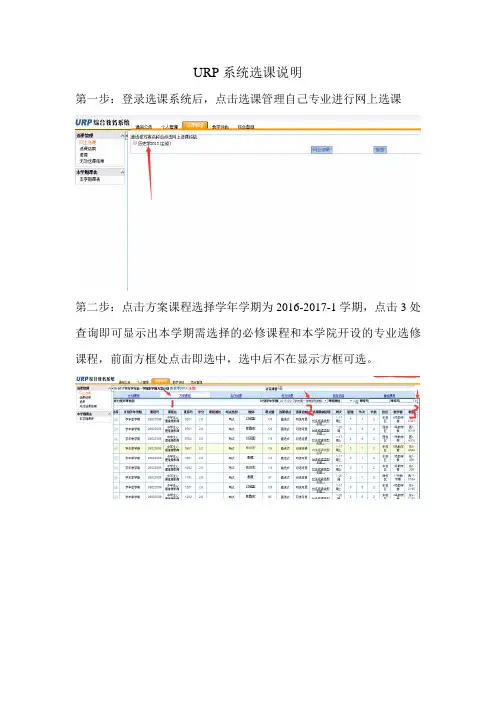
URP系统选课说明
第一步:登录选课系统后,点击选课管理自己专业进行网上选课
第二步:点击方案课程选择学年学期为2016-2017-1学期,点击3处查询即可显示出本学期需选择的必修课程和本学院开设的专业选修课程,前面方框处点击即选中,选中后不在显示方框可选。
第三步:通识选修课选择在自由选择里面选择
第四步:如有重修的,可在重修课程里面选择
第五步:如果重修课程里面不显示,是重修课程号变化与培养方案不一致,可咨询本学院教务老师本学期重修课称号,在自由选择里面输入课程号查询选课。
第六步:选课结果查看,可查看选课结果安排
第七步:退课要慎重,可在此处选择删除,已预置的专业必修课一定不要点击删除。
曾经删除过得课在此处查看
第八步:切记:选课结束后一定要点击注销,否则选课结果可能会被后面的登录选课者改动
祝大家都能选到自己心仪的课程!。
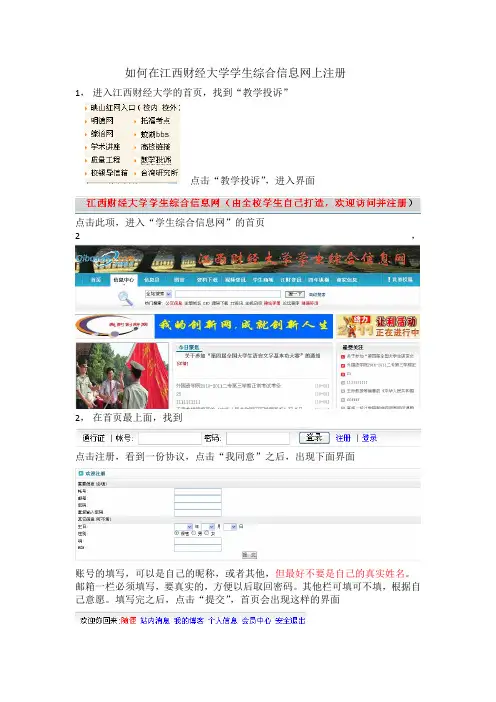
如何在江西财经大学学生综合信息网上注册
1,进入江西财经大学的首页,找到“教学投诉”
点击“教学投诉”,进入界面
点击此项,进入“学生综合信息网”的首页
2,
2,在首页最上面,找到
点击注册,看到一份协议,点击“我同意”之后,出现下面界面
账号的填写,可以是自己的昵称,或者其他,但最好不要是自己的真实姓名。
邮箱一栏必须填写,要真实的,方便以后取回密码。
其他栏可填可不填,根据自己意愿。
填写完之后,点击“提交”,首页会出现这样的界面
点击“会员中心”后,出现下面界面
然后左上端“修改个人资料”,这栏必须填写。
找到“自我介绍”填写自己的真实信息(填写内容必须包括真实姓名,学院,班级,是否是信息员这4点)。
如果“自我介绍”这栏没有填写,或者没有填写完全这4点,到时教务处会把这个删除的,因为教务处的意思是,把这个网站做成江财学生自己的网站。
注册之后,点击“提交”就可以了。
如果大家想在这个网站上发表属于自己的东西,点击
出现的界面中,这个必须填写
如果是转载其他地方的文章,点击“其他设置“后,
先勾上这栏,然后把要转载文章的那个网址复制在“跳转地址“中,就可以了。
大家如果想发布文章,一定要先登录才可以发表。
这个学生综合信息网,有9大板块,容纳了很多东西,如果各位同学有兴趣,可以自己好好玩玩。
最后注意:信息员一点要注册,注册才可以进行教学信息反馈哦!
大家还有什么不明白的,还可以联系我,谢谢啦。
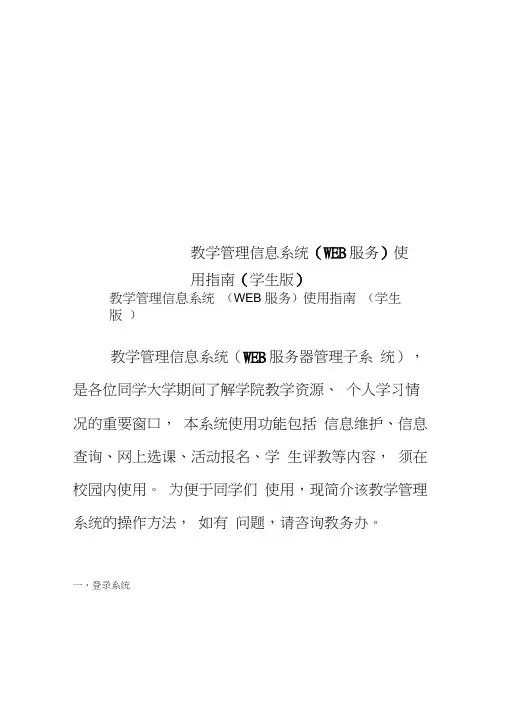
教学管理信息系统(WEB服务)使用指南(学生版)教学管理信息系统(WEB 服务)使用指南(学生版)教学管理信息系统(WEB服务器管理子系统),是各位同学大学期间了解学院教学资源、个人学习情况的重要窗口,本系统使用功能包括信息维护、信息查询、网上选课、活动报名、学生评教等内容,须在校园内使用。
为便于同学们使用,现简介该教学管理系统的操作方法,如有问题,请咨询教务办。
一、登录系统打开IE 浏览器,进入浙江工业大学之江学院网页(地址: ),点击“教务管理—教学管理系统(内网)”,或进入教务设备办主页,点击“教学管理信息系统WEB艮务(内网)”登录“正方教学管理信息系统” ,进入用户登录界面。
输入用户名(学号)及口令(默认为身份证号),选择“学生”角色,按“登录” 。
、信息维护A个人信息查询:点击“信息维护”-> “个人信息查询”菜单。
请各位同学仔细查看自己的信息,如有误请在规定时间内操作“个人信息修改”予以更正误自己的信息。
点击“信息维护息修改”菜单,出现如下界面:UhlX爭two匚1in*®1 -------------------- n rjittff匚i沁w3 4出土日朋电=|询机1J96E7L31111rri悻琰T■鴉砒謂■林F上S匚1「州广6 T 厂匚n1QltiJtrjff®匚制*L Z广梓刊心谓Q■X 3?01B41?aW3t0^315匚1i□曹电广'ta7£霸修学在规定时间内核息准确、修无.................. ”-> “个人信以上项目填与、修改完毕后,点击下方的 保 存提交”按钮,出现“提交成功”即可。
注意:(1) 身份证号、出生日期若要修改,请以 书面形式到教务办备案,并交身份证复印件一 份。
若更改姓名必须持户籍证明、 身份证复印件 到教务办办理。
(2) 请各位同学务必完整填写空白信息, 保存提交。
C 、修改密码:点击“信息维护”-> “密码修改”菜单,可 修改自己的原始密码。

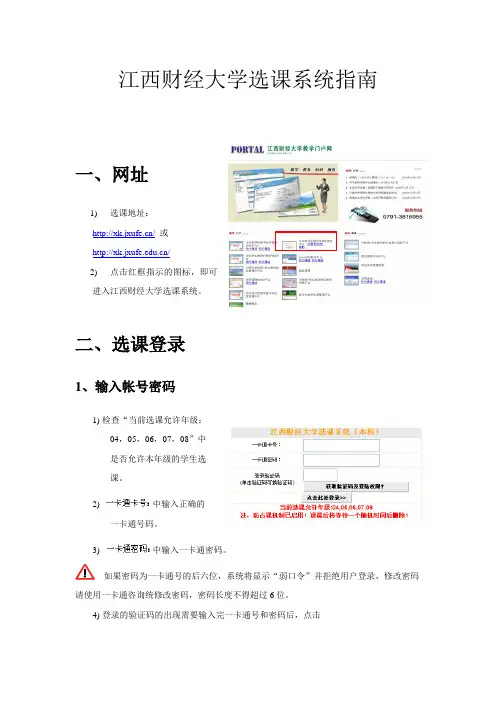
江西财经大学选课系统指南一、网址1)选课地址:/或/2)点击红框指示的图标,即可进入江西财经大学选课系统。
二、选课登录1、输入帐号密码1)检查“当前选课允许年级:04,05,06,07,08”中是否允许本年级的学生选课。
2)中输入正确的一卡通号码。
3)中输入一卡通密码。
如果密码为一卡通号的后六位,系统将显示“弱口令”并拒绝用户登录,修改密码请使用一卡通咨询统修改密码,密码长度不得超过6位。
4)登录的验证码的出现需要输入完一卡通号和密码后,点击,才会出现如下的情况。
5)中输入图片显示的验证码。
验证码不区分大小写,如果验证码看不清请点击,更换新的验证码。
“”系统提示的个人选课分配时间。
6),提供了相关部门的电话号码,方便大家查询。
7)点击“”,开始选课2、确认卡务信息操作步骤1)检查“卡号:2100234567”中的卡号是否与本人情况相符。
2)检查“学号:0000000”中的学号是否与本人情况相符。
学号是在学分制系统中唯一辨别学生身份的重要信息,请确认。
若出现偏差,请尽快与远程教学部联系,电话3816936,联系人:胡老师。
3)点击,进入下一页面3、确认学籍信息操作步骤1)检查“学籍基本信息”中的学号、姓名、性别、班级、校区是否与本人情况相符。
学号、性别、班级、校区信息必须正确,否则请到学工处学籍管理科更正2)点击,进入下一页面。
4、可能出现的不能选课的原因1)教务处未赋予选课权限:联系教务处运行科,请他们开放选课权限2)未完成教师评估:请到或点选若评估中未出现课程请点击“手工开通”当评教结束后,请确认点击“手工开通选课功能”3)距离评估生效还剩X小时:请等候X小时,然后进入本系统选课(评估完成4小时后才能选课)4)欠缴教材费:联系教材采购中心缴费5)欠缴学费:联系财务处缴费5、进入选课三、选课操作1、操作界面1)等待20秒后,即点击按钮,即可查看详细的已选课程清单。
2)在该界面的顶端可以查看学生的基本信息3)在界面的下方可以查看已选学分数。
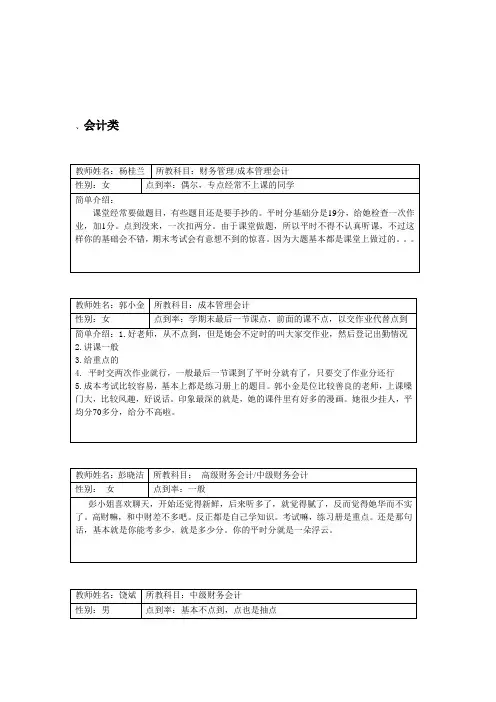
、会计类教师姓名:杨桂兰所教科目:财务管理/成本管理会计性别:女点到率:偶尔,专点经常不上课的同学简单介绍:课堂经常要做题目,有些题目还是要手抄的。
平时分基础分是19分,给她检查一次作业,加1分。
点到没来,一次扣两分。
由于课堂做题,所以平时不得不认真听课,不过这样你的基础会不错,期末考试会有意想不到的惊喜。
因为大题基本都是课堂上做过的。
教师姓名:郭小金所教科目:成本管理会计性别:女点到率:学期末最后一节课点,前面的课不点,以交作业代替点到简单介绍:1.好老师,从不点到,但是她会不定时的叫大家交作业,然后登记出勤情况2.讲课一般3.给重点的4.平时交两次作业就行,一般最后一节课到了平时分就有了,只要交了作业分还行5.成本考试比较容易,基本上都是练习册上的题目。
郭小金是位比较善良的老师,上课嗓门大,比较风趣,好说话。
印象最深的就是,她的课件里有好多的漫画。
她很少挂人,平均分70多分,给分不高啦。
教师姓名:彭晓洁所教科目:高级财务会计/中级财务会计性别:女点到率:一般彭小姐喜欢聊天,开始还觉得新鲜,后来听多了,就觉得腻了,反而觉得她华而不实了。
高财嘛,和中财差不多吧。
反正都是自己学知识。
考试嘛,练习册是重点。
还是那句话,基本就是你能考多少,就是多少分。
你的平时分就是一朵浮云。
教师姓名:饶斌所教科目:中级财务会计性别:男点到率:基本不点到,点也是抽点简单介绍:1.讲课很有趣,能学到很多课外的东西,会讲很多会计知识运用到现实生活的实例,和一些资本市场做账的手法....2.上下课不太规律,打个比方,三节课,有时候第一节课能上1个多小时,第二节课1个多小时,第三节课一下就下课了....3.给分还不错,挺负责的老师....所教科目:中级财务会计教师姓名:严真红性别:男点到率:不经常,一学期签到8次左右(可以代签咯)简单介绍:这门课对于会计学院的孩纸来说很重要,所以逃课的情况很少哒。
红姐是我见过最好老师,他的课件就是另一份教材,他上课完全是根据ppt来的,所以上他的课一定要备好很厚的笔记本,准备着三节课连续抄笔记吧。
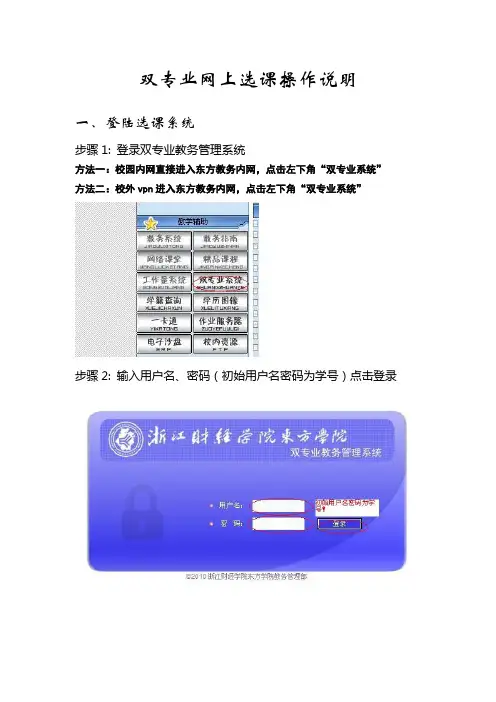
双专业网上选课操作说明
一、登陆选课系统
步骤1: 登录双专业教务管理系统
方法一:校园内网直接进入东方教务内网,点击左下角“双专业系统”方法二:校外vpn进入东方教务内网,点击左下角“双专业系统”
步骤2: 输入用户名、密码(初始用户名密码为学号)点击登录
二、选修课选课操作
步骤1:点击【选课】
步骤2:点击【修改选课】
步骤3:在要选的选修课条目前打钩
步骤4:保存。
务必退出后再进入一次看看是否保存成功。
三、免修申请操作
步骤1:点击【免修申请】
步骤2:点击【修改免修】
步骤3:在免修课程条目前打钩
步骤4:保存。
务必退出后再进入一次看看是否保存成功。
四、其他注意事项
1、选课退选操作只要把打钩去掉再保存即可。
免修申请也是一样。
要免修的选修课无需选课,直接免修。
2、请妥善保管好自己的密码,日后很多通知都会通过系统。
3、税务双专业跟班上课的教室以一专业课表为准,双专业系统里的是临时地点。
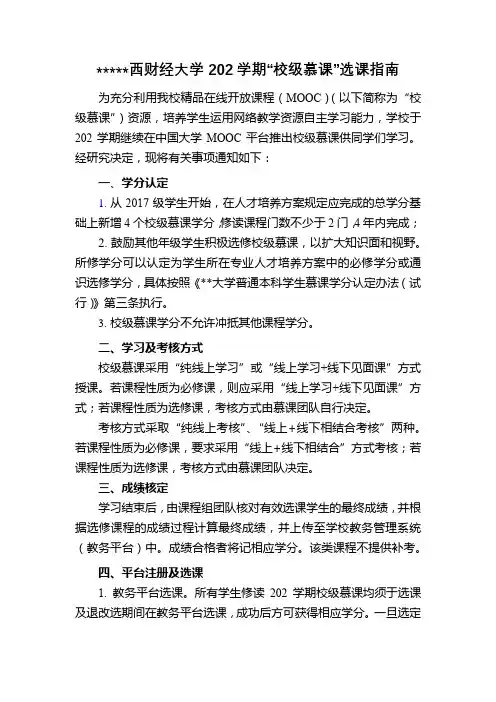
*****西财经大学202学期“校级慕课”选课指南为充分利用我校精品在线开放课程(MOOC)(以下简称为“校级慕课”)资源,培养学生运用网络教学资源自主学习能力,学校于202学期继续在中国大学MOOC平台推出校级慕课供同学们学习。
经研究决定,现将有关事项通知如下:一、学分认定1.从2017级学生开始,在人才培养方案规定应完成的总学分基础上新增4个校级慕课学分,修读课程门数不少于2门,4年内完成;2.鼓励其他年级学生积极选修校级慕课,以扩大知识面和视野。
所修学分可以认定为学生所在专业人才培养方案中的必修学分或通识选修学分,具体按照《**大学普通本科学生慕课学分认定办法(试行)》第三条执行。
3.校级慕课学分不允许冲抵其他课程学分。
二、学习及考核方式校级慕课采用“纯线上学习”或“线上学习+线下见面课”方式授课。
若课程性质为必修课,则应采用“线上学习+线下见面课”方式;若课程性质为选修课,考核方式由慕课团队自行决定。
考核方式采取“纯线上考核”、“线上+线下相结合考核”两种。
若课程性质为必修课,要求采用“线上+线下相结合”方式考核;若课程性质为选修课,考核方式由慕课团队决定。
三、成绩核定学习结束后,由课程组团队核对有效选课学生的最终成绩,并根据选修课程的成绩过程计算最终成绩,并上传至学校教务管理系统(教务平台)中。
成绩合格者将记相应学分。
该类课程不提供补考。
四、平台注册及选课1. 教务平台选课。
所有学生修读202学期校级慕课均须于选课及退改选期间在教务平台选课,成功后方可获得相应学分。
一旦选定课程,务必要按照要求完成学习。
2. 中国大学MOOC平台注册。
学生可在中国大学MOOC平台(***.cn/school/jxufe)以个人的任一邮箱注册账号(基于平台公司的原因请避免使用163邮箱),具体操作流程见中国大学MOOC平台学生注册操作手册(附件)。
注册时请认真填写学校名称、学号、真实姓名。
如信息填写不完整或错误,将不予认定学分。
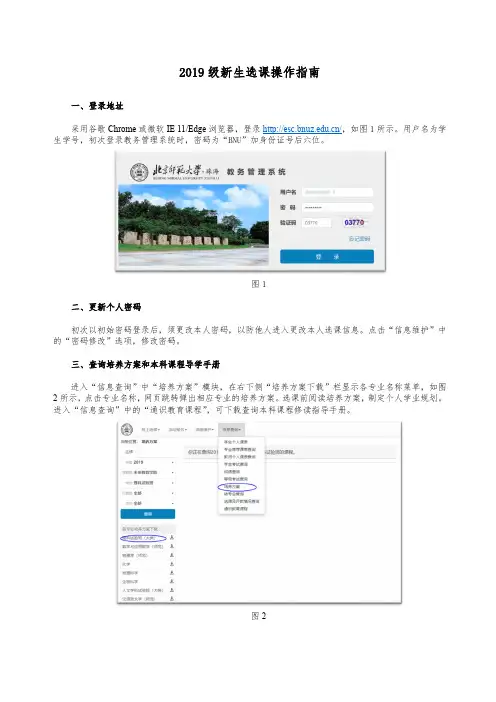
2019级新生选课操作指南一、登录地址采用谷歌Chrome或微软IE 11/Edge浏览器,登录/,如图1所示。
用户名为学生学号,初次登录教务管理系统时,密码为“BNU”加身份证号后六位。
图1二、更新个人密码初次以初始密码登录后,须更改本人密码,以防他人进入更改本人选课信息。
点击“信息维护”中的“密码修改”选项,修改密码。
三、查询培养方案和本科课程导学手册进入“信息查询”中“培养方案”模块,在右下侧“培养方案下载”栏显示各专业名称菜单,如图2所示,点击专业名称,网页跳转弹出相应专业的培养方案。
选课前阅读培养方案,制定个人学业规划。
进入“信息查询”中的“通识教育课程”,可下载查询本科课程修读指导手册。
图2四、选课进入“网上选课”中“选课”模块,界面中间显示“本专业可选课程”和“跨年级专业预选课程”两个选项。
其中,在“本专业可选课程”选项中显示的课程教学班是面向本专业开放选课的,学生选课后的选课数据为有效数据;在“跨年级专业预选课程”选项中显示的教学班是不面向本专业或年级开放选课的,学生在该选项中选课为预选状态,经授课教师确认有效后,才进入正式选课数据,授课教师不批准,该选课数据无效。
选择“本专业可选课程”,在“快速筛选条件栏”点击“全部课程”,在“本专业可选课程”下面显示登录学生本人可选的所有课程,如图3所示。
点击选择课程,在所选课程下方将弹出本人可选教学班,选择教学班,点击“选课”,则右侧显示本人选课记录。
图3通过“课程模块”和“模块分组”选项可快速选择目标课程。
选择模块分组中的“大学英语课程”子模块,弹出大学英语模块组课程,点击选择课程,弹出该课程本学期开设的面向登录学生开放选课的所有教学班,选择教学班,点击“选课”,右侧上方个人课表中相应时间段出现有选课标识,右下方显示所选课程,如图4。
图4通过“时间段”可快速选择目标时间段开设的可选教学班。
在“快速筛选条件栏”点击“时间段”,设置目标时间段上课的教学班,点击“确认”,弹出设置时间段所开设的所有可选教学班,点击相应教学班,选课。
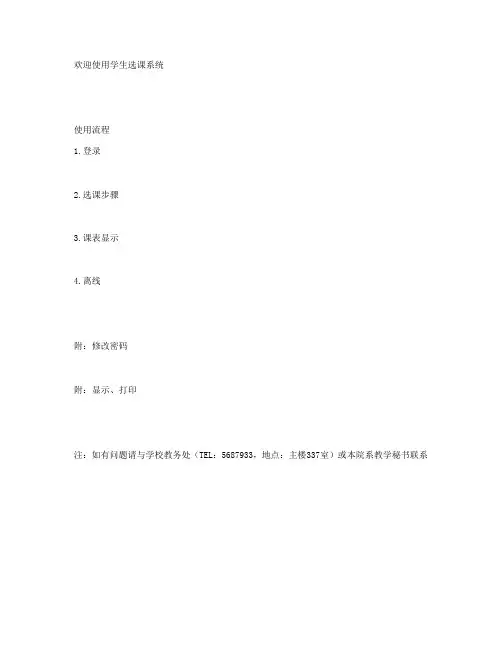
欢迎使用学生选课系统使用流程1.登录2.选课步骤3.课表显示4.离线附:修改密码附:显示、打印注:如有问题请与学校教务处(TEL:5687933,地点:主楼337室)或本院系教学秘书联系登录1.使用本系统之前必须登录,以确定你的身份。
如果系统的显示与你的实际身份不同,请及时与〖学校教务处5687010〗联系,以免影响您的选课。
2.如果你是第一次使用,请向本系教务科咨询你的密码,此密码由系统预先设定。
使用时可根据需要修改密码。
密码长度最大为10位,且区分大小写。
选课步骤1.学生选课通常分为三个阶段:预选、正选以及补退选阶段。
这三个阶段都可以选定或删除课程。
2.预选阶段:首先根据教学计划选择要学习的必修课(注意:必修课必须在必修课选课框内选择,不能直接输入课程课号选择,否则会被视为选修课),然后再根据自己的空余时间和专业选修课以及全校性公共选修课的时间安排来选择自己的选修课。
3.正选阶段:对那些报名人数大于课容量的课程进行抽签,即用鼠标单击签,以完成抽签操作。
抽签后课程保留在选课表中,说明该课程已经选中,否则表示该课程为选中,只能以后其它学期再选择该课程或者本学期再选择其它仍然有课余量的课程。
注意:抽签过程必须参加,否则系统默认为放弃该课程,抽签过程结束后在您的课表中自动删除该课程。
4.补退选阶段:对已选中的课程进行添加和删除操作。
在选课过程中,任何时候均可点击本系统主界面左边的【课程查询】,以便查找该学期全校所开课程。
选课方法1.用鼠标单击本系统主界面左边的【选定课程】。
您就可以在主界面的右边所提供的各类课程框中选取课程。
2.分别在必修课、限选课、系内任选课框中选中您下学期想要上的课程,一次可选择多门课程,并可配合【CTRL】、【SHIFT】键使用。
3.对于全校性公共选修课,您必须首先查看页面左侧本学期全校任选课查询,然后在校任选课、课序号框内输入正确的课号与课序号进行选择。
4. 选定课程后击点按钮【提交】完成操作。
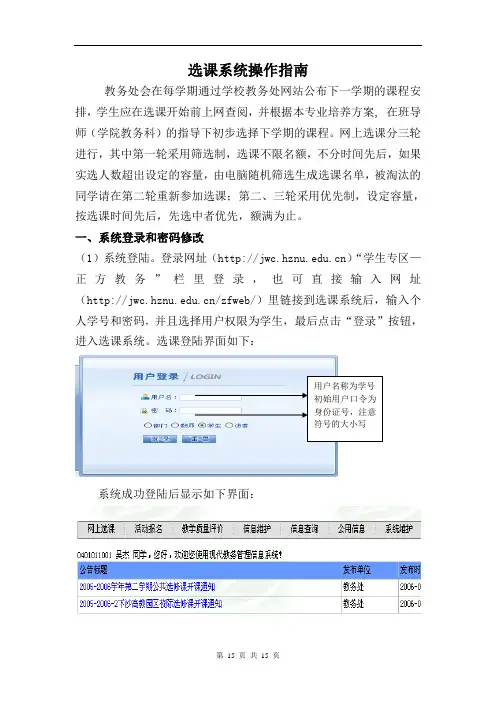
选课系统操作指南教务处会在每学期通过学校教务处网站公布下一学期的课程安排,学生应在选课开始前上网查阅,并根据本专业培养方案, 在班导师(学院教务科)的指导下初步选择下学期的课程。
网上选课分三轮进行,其中第一轮采用筛选制,选课不限名额,不分时间先后,如果实选人数超出设定的容量,由电脑随机筛选生成选课名单,被淘汰的同学请在第二轮重新参加选课;第二、三轮采用优先制,设定容量,按选课时间先后,先选中者优先,额满为止。
一、系统登录和密码修改(1)系统登陆。
登录网址()“学生专区—正方教务”栏里登录,也可直接输入网址(/zfweb/)里链接到选课系统后,输入个人学号和密码,并且选择用户权限为学生,最后点击“登录”按钮,进入选课系统。
选课登陆界面如下:系统成功登陆后显示如下界面:用户名称为学号初始用户口令为身份证号,注意符号的大小写(2)密码修改为了安全起见,请首次登录后,点击“信息维护”,在“信息维护”菜单中应修改密码。
若密码遗忘或出错,请到本人所在学院教务科查询。
二、全面了解专业的课程体系和教学资源在选课之前,首先要了解课程体系及教学资源,这样才能做到有的放矢,才能更好的选到优秀的教学资源。
三、选专业模块及课程先点击“网上选课”,再点击“选专业模块”。
下学期若开设模块课程的先弹出如下选模块界面:学生必须先选定模块,特别应该注意的是应慎重选择模块,一旦选定,以后每学期选课都必须选该模块中的课程,直至选够培养方案上规定的学分为止,如果本学期模块没有开课,则不显示以上选模块界面。
选模块具体操作如下:根据“类别要求”栏要求选模块的个数。
如“任选一”,那么就只能选中一个模块,并在选中模块前的方框内打“√”,再点右边的“选定模块”确定。
学生不得多选或少选模块个数,如选错模块个数,会出现以下提示的窗口。
点击“确定”,返回选模块界面,必须重新正确选择模块个数,在选中模块前的方框打“√”,再点右边的“选定模块”确定。
注意:选模块或改选模块,都必须点击右边的“选定模块”确定,否则选模块或改选模块无效。
江西财经大学2019-2020学年第二学期外校网络课程选课指南为进一步提高我校学生文化素质和综合能力,增强学生自主学习能力,增加我校优质通识课程资源,学校本学期继续在我校通识选修课程中启用超星尔雅平台和智慧树平台的外校网络课程。
该类课程由国内外各学科领域名家名师讲授,师生均可登陆平台进行试看试学。
一、选课范围1.选课对象:全校普通本科生2.选课数量:每人限选2个学分3.课程性质:通识选修课4.供课平台:超星尔雅网络课程平台、智慧树网络课程平台二、选课方法1. 在校内选课系统中选修相应外校网络课程(该类课程标注有“智慧树网络课程”、“尔雅网络课程”,课程代码分别为“16”开头)。
选修智慧树网络课程的学生,请在2020年2月29日后进入智慧树网站确认课程(或下载智慧树APP“知道”进行相关操作)。
点击登录后选择“江西财经大学”后输入一卡通号(10位)和密码(原始密码123456,初次登录后请修改并保存好自己的密码)即可开始课程的学习。
若没有及时报到,将失去在智慧树平台学习的资格。
温馨提示:在校内系统选课成功后不登录相关网络课程平台学习的,按0分计成绩。
智慧树平台学生使用手册网址:;2. 尔雅在线学习平台开放时间为2020年2月29日至5月24日。
选择尔雅网络课程的学生请登录江西财经大学网络教学平台,网址,用一卡通号和一卡通密码登录进行学习。
三、学习方式和考核方式1. 外校网络课程全部采用网上自主学习。
学校不统一安排上课时间、地点。
智慧树平台上有见面课的课程均可以观看视频或者回放,学校不统一安排见面课程。
学生根据自身时间在2020年2月29日至5月24日(智慧树平台考试时间以供课学校老师通知为准)完成网络课程的学习任务(包括期末考试)。
2. 学生登录网络课程学习平台后,在个人学习中心(课程空间)可以看到关于课程的所有动向。
通过观看视频,完成相应作业,提问,讨论、考试等进行学习。
学生需完整观看视频(学习进度达到100%)方能参加期末考试,否则取消考试资格。
本科生校级公共选修课选课手册(2019-2020-1)2019年9月目录1 进入新教务系统 (4)2 进入选课界面 (7)3 主界面介绍 (8)4 电子货币介绍 (9)5 执行选课 (12)5.1 选课方法一 (12)5.2 选课方法二 (13)5.3 选课结果 (14)5.4 退课 (15)5.5 条件查询 (16)6 查看学生课表 (17)6.1 入口 (17)14 / 186.2 课表 (18)14 / 181进入新教务系统14 / 18可见下面网页:即新教务系统登录页面14 / 18更多访问信息如下:(1)网址:新教务系统访问地址:(2)对浏览器的要求IE9+、firefox(俗称“火狐”)、Chrome(俗称“谷歌”)(3)用户名和密码用户名是本人学号、密码默认是本人身份证后6位数字(登录后请及时修改密码)。
14 / 182进入选课界面14 / 183主界面介绍本学期所开课程的课程类别在选课界面“课程类别”一栏查询(15级学生课程类别查看“备注”一栏)。
14 / 184电子货币介绍本次选课仅首轮选课采取电子货币的选课形式,后续轮次不启用电子货币功能而采用先到先得原则。
首轮选课开始前会为每名学生初始化100个电子货币,选课时需为每门选的课程添加电子货币值,在选课界面点击“选课”,会弹出下图,按自己的意愿投入货币值,首轮选课时间段结束后由系统按课堂容量、选课时投入的电子货币值以及学生所处年级筛选选课名单。
该电子货币影响课程被选中概率(货币投掷越多概率越大,但是将所有币值全部投入并不代表一定会选上只是相对概率会加大)。
14 / 18本轮选课会加入课程类别门数限制规则,请注意查阅,见下图:14 / 18选课界面左上角可查看电子货币剩余信息,见下图:14 / 185执行选课5.1选课方法一14 / 185.2选课方法二14 / 185.3选课结果首轮选课期间,可退选当前轮次所选的课程,退课后之前赋的币值自动返还,可继续为其它课程置币。
学生网上选课操作指南(1)学生首先登录北京化工大学教务管理信息系统,登录方法为:输入“用户名”、“密码”、“验证码”,选择类型为“学生”,进入“北京化工大学教务管理系统”。
请新生初次登录时务必修改自己的初始密码并牢记。
进入系统后,开始选课。
需要网上选课的课程有◆专业选修课、双语课、研讨课◆全校性选修课◆体育课项目◆重修课◆辅修课(包括双学位)。
(2)选择专业选修课、双语课、研讨课,不允许选择上课时间冲突、考试时间冲突的课程。
第一步:成功登录后,进入网上选课菜单选择“专业选修课、双语课、研讨课选课”菜单项,见图1。
图1标注已经为“已选”的课程为选课前已预置到本人课表的课程,不用再选,而且网上不能退选,见图2。
图2第二步:点击“本专业选课”按钮,可以看到你可选的课程清单,“选否”一栏中,标注为“未选”的表示该课程可选。
见图3。
图3第三步:点击一门课程,例如:“VB语言程序设计”,按照下面的选课步骤操作,如图4,最后点击选定按钮。
图4如果该课与本人课表的其它课的上课时间冲突会有提示,此时选课不成功见图5。
选课成功的标志见图6。
图5 图6成功选课后,“VB语言程序设计”这门课的“选否”一栏变为“已选”,见图7图7如果要退选已选的专业选修课,先点击“已选课程”按钮,会看到你已经选中的课程,然后点击你要退选课程后面的退选按钮,见图8。
图8出现退选提示见图9。
图9点击“确定”按钮后,会发现“学生已选课程信息列表”中这门课消失,注意列表多页显示时要查看全,见图10。
图10第四步:选择研讨课,先点击“特殊课程(含研讨课)”按钮,会出现此类课程清单,每一门课程的课程性质对照查看“课程性质”一栏,是否有余量对照查看“余量”一栏,再点击某一门课程选课,见图11。
图11第五步:按照图12的步骤选课。
图12选课不成功会根据情况出现图13、14、15。
如果选课成功,会出现图16,表明这门课选课成功!图13 图14图15 图16选课成功之后,在这个课程记录的“选否”一栏出现“已选”,见图17。
教务管理系统选课操作流程
1.兰州财经大学长青学院官网主页(/),
点击下方教务管理系统按钮进入教务管理系统登录页面,或者直接输入网址(http://202.201.82.14/jw/cas/login.action),用学号进行登录。
2. 点击“网上选课”,进入网上选课页面。
3.点击“选课(安开课计划)”。
4.查看选课学年学期,时间区段,不要错过选课时间
5.在“选课(安开课计划)”页面中点击“课程范围→选择:主修(公共任选)→检索”
6.浏览自己喜欢的课程,点击右边的“选择”按钮
7. 点击“选择”按钮后,就如相应课程选择界面,一定要点击此处的“选
择标记”,然后点击“提交”按钮。
8. 查看选择课程及课程门数等,如果课程选择错误或者要更换课程,先点击“退课”按钮,在选择其他课程。
9.选课完成,退出系统。
Ⅰ.基础系列课程:1.大学体育:跆拳道平均而言给分应该是最高的,而且MM最多,想看美女的男生的必修课。
考试为实战对打2.中国近现代史纲要吴通福:7分个人认为吴通福老师很牛,敢于正视历史,不过不推荐一般人去选,因为给分超低,而且脾气不好,口音有点重,建议旁听,毕竟敢于讲真话的老师也不多了嘛不是3.计算机应用基础,财经管理信息系统,数据库等易彤:9分没上过他的课,注意是“他”哦,江财老师有个特点就是从名字上看男女不分,囧。
但是普遍反映是所有微机老师中最好的,给分也高,全80以上黄寒燕:8分人很好,基本上不苛求啥,讲课很详细也很有耐心,但是没想到的是财经信息管理系统才给了我70多分,怨念啊彭接招:8分彭接招老奶奶挺和蔼搞笑的一个人,平时可能会装做很严厉的样子,但其实是刀子嘴豆腐心,平时作业较多,给分80以上4.微积分,概率论,线性代数,计量经济学等徐晔:10分性别女,巨幽默的一个人,上课时总是穿插自己生活中的一些有趣的事,让你想打瞌睡都不成。
至于点到的话,以前从来没点过,不过被点到也没关系,照样八九十以上。
选他的课很轻松,作业只要轮流交的,一学期也不用交几次。
杨淑玲:9分讲课不如徐晔,黄丽娟等老师,但是她班上挂科率是最少的,传说中两只笔改试卷的人,对于不喜欢数学的人强烈推荐黄丽娟:9分讲课不错,不点到,为人很好PS:想转专业的童鞋一定要好好学习微积分呐,转专业考试必考科目。
此外就是靠英语了5.涉外系大学英语,英语听说王南:9分美女哦,而且很high哦,不过已经结婚生子了。
上课很喜欢聊,也就是扯,很轻松就是啦,给分纯靠你个人水平此外:张建丽(也很喜欢扯),徐惠莲,胡蓉(外形是小loli),孙斐斐都超赞的,给分也是看个人水准的6.非涉外系大学英语肖锐:8分俺们非涉外大英只上过他的课,感觉超对不起他,一学期只去过几次,最后还给了我80多,惭愧啊7.马克思主义基本原理此课程完全没必要听,有句话说的好:欲练此功,必先自宫。
网上选课系统学生操作说明
第一步:打开IE浏览器,输入选课网址http://211.87.240.246/,登录界面如图1,
图1 登录界面
输入用户名(用户名默认值为9位的学生学号)和密码(09级新生初始密码为学生身份证号),选择“学生”单选按钮,按“登录”按钮即可登陆。
第二步:登录系统后,进入学生页面,此页面分为【网上选课】、【活动报名】、【教学质量评价】、【信息维护】、【信息查询】、【公用信息】、【系统维护】7个菜单,如图2所示。
图2 学生功能菜单界面
第三步:选择【网上选课】中【全校性选修课】菜单,进入选课界面,如图3、图4,
图3 选择菜单
图4 全校任选课页面
学生可以看到列有课程名称的页面,此页面只能在“选课”栏里打钩选择要选修的课程,“预订教材”栏请勿钩选;确定课程后按下面“提交”按钮,则该选定的课程就会落入学生本学期的选课信息中。
学生选择课程时要注意人数和上课时间:当你所选择的课程余量为“0”,表示这门课人数已满,不能再选,应改选其他可选课程,如图5。
学生超过门次限制不能选课,如图6。
最后,选课完毕后按“关闭”按钮,退出选课页面,完成本次选课的操作。
图5 人数限制提示
图6 门数限制提示。
江西财经大学选课系统指南
一、网址
1)选课地址:
/或
/
2)点击红框指示的图标,即可
进入江西财经大学选课系统。
二、选课登录
1、输入帐号密码
1)检查“当前选课允许年级:
04,05,06,07,08”中
是否允许本年级的学生选
课。
2)中输入正确的
一卡通号码。
3)中输入一卡通密码。
如果密码为一卡通号的后六位,系统将显示“弱口令”并拒绝用户登录,修改密码请使用一卡通咨询统修改密码,密码长度不得超过6位。
4)登录的验证码的出现需要输入完一卡通号和密码后,点击
,才会出现如下的情况。
5)中输入图片显示的验证码。
验证码不区分大小写,如果验证码看不清请点击,更换新的验证码。
“”系统提示的个人选课分配时间。
6),提供了相关部门的电话号
码,方便大家查询。
7)点击“”,开始选课
2、确认卡务信息
操作步骤
1)检查“卡号:2100234567”中
的卡号是否与本人情况相符。
2)检查“学号:0000000”中的学
号是否与本人情况相符。
学号是在学分
制系统中唯一辨别学生身份的重要信
息,请确认。
若出现偏差,请尽快与远程教学
部联系,电话3816955,联系人:胡老
师。
3)点击,进入下一页面
3、确认学籍信息
操作步骤
1)检查“学籍基本信息”中的学号、姓
名、性别、班级、校区是否与本人情况相符。
学号、性别、班级、校区信息必须正
确,否则请到学工处学籍管理科更正
2)点击,进入下一
页面。
4、可能出现的不能选课的原因
1)教务处未赋予选课权限:联系教务处运行科,请他们开放选课权限
2)未完成教师评估:请到
或
点选
若评估中未出现课程请点击“手工开通”
当评教结束后,请确认点击“手工开通选课功能”
3)距离评估生效还剩X小时:请等候X小时,然后进入本系统选课
(评估完成4小时后才能选课)
4)欠缴教材费:联系教材采购中心缴费
5)欠缴学费:联系财务处缴费
5、进入选课
三、选课操作
1、操作界面
1)等待20秒后,即点击按钮,即可查看详细的已选课程清单。
2)在该界面的顶端可以查看学
生的基本信息
3)在界面的下方可以查看已选
学分数。
2、开始选课
操作步骤
1)点击,打开课程选择页面。
课程选择页面为“”
课程代码:输入修读的课程代码
班号:输入需要修读的课程班号
2)点击按钮系统将自动判断需要的
课程是否存在,如果找到则请从步骤5
看起
3)若想查找该课程下所有班级,请保证班
号为空,再点击“查询”,将会列出该
课程下的所有班级。
系统将显示符合课程代码要求的课程,等待选择
3、确认课程
点选需要修读的课程,并“确认”,便可提交选课请求
●系统将会提示“此课
程为主干课程,请注意与自己
的教学计划相匹配”,主干课程
期末考试为三个小时!
●检查课程是否为自己
需要的课程
4、确认教材
选择该门课程是否需要教材
点击,进入等待系统处理课程,请继续选择下一门课程。
根据学校规定,必修课必选教材,没有选择。
5、等待处理
6、时间冲突
7、重修课程
●当系统发现你以前修读过该门课程将出现以上界面,要求确认重修
8、退选课程
●删除课程:点选课程所在行“”按钮,并点选确认
9、退订教材
订阅或退订教材:点选“”或“”修改教材需求
●注意:根据学校要求,必修课必选教材,不可退订。
10、刷新课表
点击左上角的“请点击这里查看您的选课结果!”按钮,查询选课结果
四、安全退出
当选课完毕后,请注意一定要点击“”按钮,保证机器中不存储你的信息,已防止其他同学由于机器缓存的原因,删除了你的课程。
请注意:请不要按网页刷新按钮或F5键刷新本页面,否则会退出选课!!。